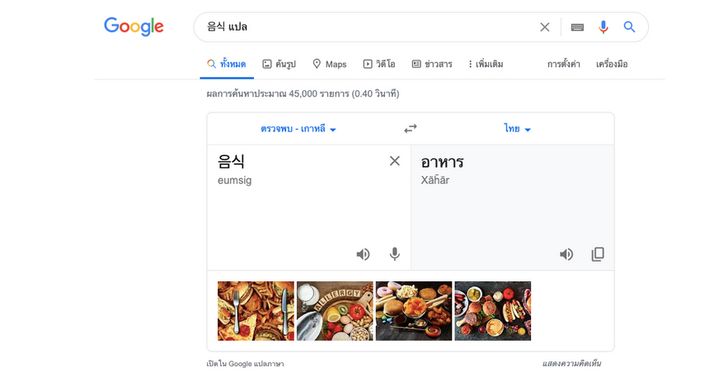Google แนะนำ 2 ฟีเจอร์ เพื่อส่งเสริมการเรียนรู้และพัฒนาศักยภาพ

Google แนะนำ 2 ฟีเจอร์ เพื่อส่งเสริมการเรียนรู้และพัฒนาศักยภาพ ด้วยขั้นตอนการใช้งานที่ง่าย และสามารถใช้ได้ทุกที่
ตลอดเวลาที่ผ่านมา Google ได้นำเสนอฟีเจอร์ที่หลากหลายเพื่อสนับสนุนและช่วยเหลือคนไทยและผู้ใช้งานทั่วไปอย่างไม่หยุดยั้ง เพื่อให้ทุกๆ คนสามารถเข้าถึงการใช้งานได้อย่างง่ายดาย ไม่ว่าจะสำหรับใช้ในการศึกษาหรือเพื่อการทำงาน โดยวันนี้ Google ขอแนะนำ 2 ฟีเจอร์ ที่ทุกท่านสามารถนำไปใช้ด้วยการนำเสนอวิธีใช้ที่ชัดเจนและง่ายดาย
ในบางครั้งเมื่อได้เจอบทความ หรือเนื้อหาในหนังสือที่น่าสนใจ สามารถใช้แอปพลิเคชัน Google Lens หรือฟีเจอร์ Google Lens ที่อยู่ใน Google Photos ในการจดบันทึกข้อความที่เจอในชีวิตประจำวันได้โดยไม่พิมพ์ให้เสียเวลาโดยสามารถทำได้ง่ายๆ โดยหากเป็นการใช้ผ่านแอปพลิเคชัน Google Lens
หรือหากใช้ผ่าน Google Photos ก็ทำได้โดยเปิดรูปบทความหรือหน้าหนังสือที่บันทึกภาพไว้ และกดสัญลักษณ์ Google Lens จากนั้นเลือกข้อความที่ต้องการ และนอกจากนี้ เรายังสามารถส่งข้อความไปบนคอมพิวเตอร์ได้ เพียงแค่เลือกฟังก์ชันคัดลอกไปยังคอมพิวเตอร์ (Copy to computer) จากนั้นเลือกเครื่องคอมพิวเตอร์ที่ได้ล๊อกอิน Google Chrome ไว้ ข้อความก็จะไปปรากฏบนแท็บเบราว์เซอร์ใน Google Chrome
และนอกจากฟีเจอร์สำหรับค้นหาข้อมูลต่างๆ บน Google Search แล้ว ยังมีฟีเจอร์ที่มีประโยชน์ที่เรียกว่า “How to pronounce” เหมาะสำหรับนักเรียน นักศึกษา หรือผู้ที่ต้องการฝึกฝนด้านภาษาอังกฤษเมื่อเจอคำที่อ่านออกเสียงได้ยาก หรือต้องการเรียนรู้การอ่านออกเสียงในแบบที่ถูกต้อง โดยฟีเจอร์นี้เป็นการแนะนำวิธีการอ่านออกเสียงคำศัพท์ภาษาอังกฤษ
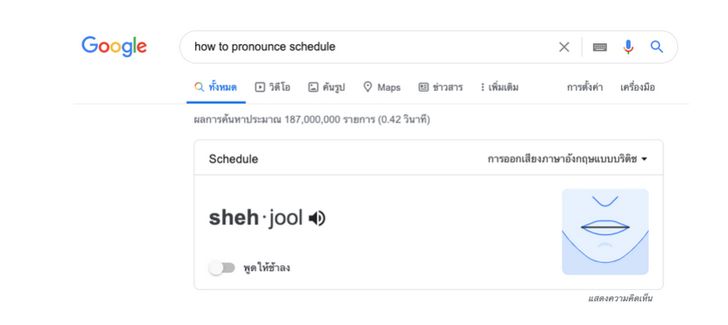
ซึ่งผู้ใช้สามารถเลือกว่าต้องการให้ระบบอ่านออกเสียงภาษาอังกฤษแบบอเมริกัน (American pronounciation) หรืออ่านออกเสียงภาษาอังกฤษแบบบริติช (British pronounciation) และยังสามารถเลือกให้พูดช้าลงได้อีกด้วยและถ้าค้นหาผ่าน Google App จะมีฟีเจอร์สุดพิเศษให้คุณสามารถหัดออกเสียง พร้อมรับฟีดแบ๊คกลับว่าคุณออกเสียงได้ถูกต้องหรือไม่ และควรต้องออกเสียงอย่างไรได้อีกด้ว
ซึ่งขั้นตอนการใช้งานฟีเจอร์ “How to pronounce” ก็ทำได้ง่ายๆ สามารถใช้ได้ทั้งบนคอมพิวเตอร์ หรือโทรศัพท์มือถือ โดยมีขั้นตอนดังนี้
- เปิดบราวเซอร์ Google Chrome
- พิมพ์ how to pronounce ตามด้วยคำศัพท์ภาษาอังกฤษที่ต้องการทราบ เช่น how to pronounce schedule
- กดเลือกการออกเสียงที่ต้องการที่มุมบนขวาว่าต้องการฟังการออกเสียงแบบอเมริกันหรือบริติช
- กดที่สัญลักษณ์ลำโพงเพื่อฟังการออกเสียง
- กดเครื่องหมาย “พูดให้ช้าลง” หากต้องการฟังการออกเสียงที่ช้าลงกว่าปกติ

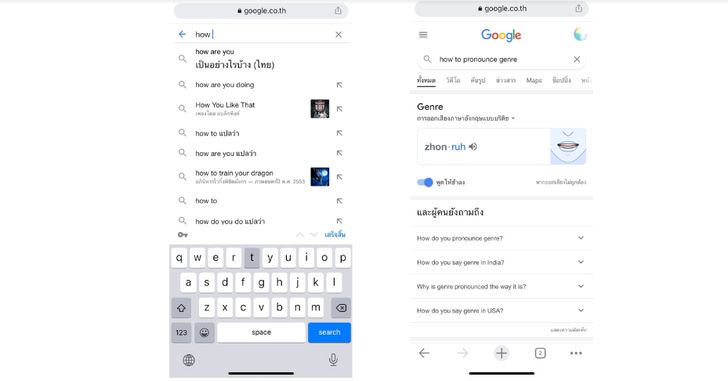
นอกจากนี้ หากต้องการหาความหมายของภาษาต่างๆ พร้อมกับฟังการออกเสียงไปด้วย สามารถค้นหาด้วยการพิมพ์คำศัพท์ภาษาอังกฤษ หรือภาษาอื่นๆ ตามด้วยคำว่า แปล เช่น Methods แปล ผลการค้นหาจะแสดงความหมายของคำศัพท์ วิธีการออกเสียง และการออกเสียง
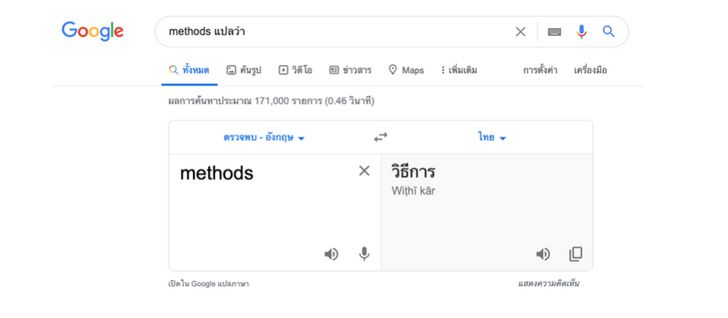
ซึ่งคำศัพท์บางประเภทเมื่อผู้ใช้ทำการค้นหา ผลลัพธ์การค้นหาจะแสดงผลรูปภาพประกอบด้วย